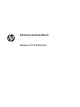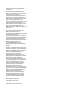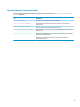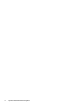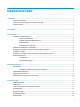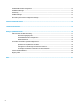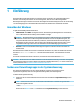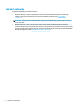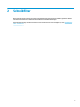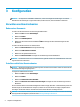Windows 10 IoT Enterprise Administrator Guide
3 Konguration
WICHTIG: Sie müssen den Schreiblter deaktivieren, bevor Sie Kongurationsänderungen vornehmen.
Nachdem Sie alle Änderungen vorgenommen haben, stellen Sie sicher, den Schreiblter zu aktivieren.
Verwalten von Benutzerkonten
Ändern eines Kennworts
So ändern Sie das Kennwort für das derzeit angemeldete Konto:
1. Wählen Sie Start und dann Einstellungen.
2. Wählen Sie Konten.
3. Wählen Sie Anmeldeoptionen.
4. Wählen Sie unter Kennwort die Schaltäche Ändern und folgen Sie dann den Anleitungen auf dem
Bildschirm.
So ändern Sie das Kennwort für ein anderes Konto:
1. Wählen Sie Benutzerkonten in der Systemsteuerung.
2. Wählen Sie Anderes Konto verwalten.
3. Wählen Sie das gewünschte Konto aus.
4. Wählen Sie Kennwort ändern und folgen Sie den Anleitungen auf dem Bildschirm.
HINWEIS: Kennwörter können nur von Administratoren geändert werden. Ein Standardbenutzer kann sein
eigenes Kennwort nicht ändern.
Erstellen zusätzlicher Benutzerkontos
WICHTIG: Wegen Einschränkungen des Speicherplatzes auf dem Flash-Laufwerk sollten Sie die Anzahl der
Benutzerkonten möglichst gering halten.
So fügen Sie ein Benutzerkonto hinzu:
1. Wählen Sie Start und dann Einstellungen.
2. Wählen Sie Konten.
3. Wählen Sie Familie und weitere Kontakte.
4. Wählen Sie Diesem PC eine andere Person hinzufügen und folgen Sie dann den Anleitungen auf dem
Bildschirm.
Ein neu erstelltes Konto ist automatisch Mitglied der lokalen Gruppe „Benutzer“. Damit das Konto jedoch den
Anforderungen als Standardbenutzer entspricht, müssen Sie das neue Konto der Gruppe „Hauptbenutzer“
hinzufügen. Andernfalls wird der neue Benutzer keinen lokalen Drucker hinzufügen können.
HINWEIS: Informationen darüber, wie Sie ein bestimmtes Benutzerkonto für die automatische Anmeldung
beim Systemstart kongurieren, nden Sie unter: HP Logon Manager auf Seite 12.
4 Kapitel 3 Konguration